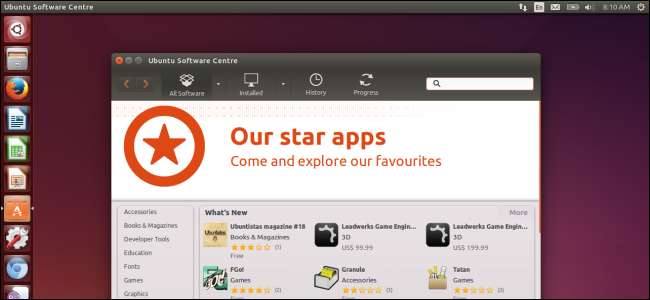
Software installeren werkt anders op Linux . In plaats van een website te bezoeken, moet u meestal de software van uw Linux-distributies software repositories met zijn pakketbeheerder. Dit klinkt ingewikkeld, maar is eigenlijk eenvoudiger dan het installeren van software op Windows.
Het software-installatiesysteem van een typische Linux-distributie heeft veel gemeen met een app store. Er is één plek waar u de meeste van uw software installeert en software-updates komen op één consistente manier binnen.
Installeer software uit de repositories van uw distributie
VERWANT: Hoe software-installatie en pakketbeheerders werken onder Linux
De meeste software die u op uw Linux-distributie wilt installeren, is beschikbaar in het software opslagplaatsen . Uw Linux-distributie biedt waarschijnlijk een mooie grafische frontend voor dit systeem. Selecteer het gewenste pakket en uw pakketbeheerder zal het pakket automatisch downloaden, alle andere benodigde softwarepakketten pakken en ze allemaal installeren.
Op Ubuntu is de meegeleverde pakketbeheerder het Ubuntu Software Center - zoek naar het oranje boodschappentaspictogram op uw dock. Gebruik deze interface om naar pakketten te zoeken en ze te installeren. U kunt zoeken naar een type applicatie zoals 'videospeler' of een specifieke applicatienaam zoals 'VLC'. Klik op de downloadknop, voer uw wachtwoord in en de pakketbeheerder doet de rest.

Elke Linux-distributie heeft zijn eigen software-repositories en pakketbeheerder, maar praktisch alle Linux-distributies gebruiken een software-repository-systeem dat op deze manier werkt. Bijvoorbeeld op Linux Mint , zou u in plaats daarvan de applicatie Software Manager gebruiken.
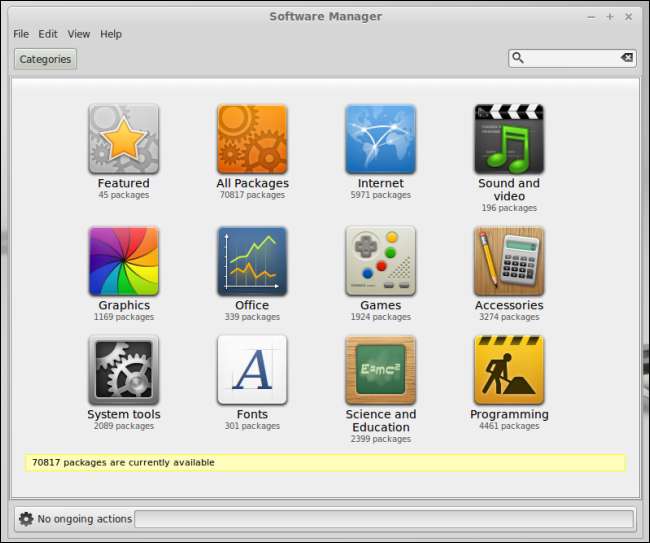
De mooie grafische interface is slechts een front-end voor de echte pakketbeheerder, die u op andere manieren kunt openen. U kunt bijvoorbeeld installeer pakketten vanaf de terminal met het commando apt-get op Ubuntu. De grafische interface en het terminalcommando bereiken hetzelfde.
Installeer propriëtaire software
VERWANT: Software installeren van buiten de softwarebronnen van Ubuntu
Sommige programma's bevinden zich niet in de softwarebronnen van uw Linux-distributie . Dit omvat populaire eigen programma's zoals Google Chrome, Skype, Steam en Opera. Uw Linux-distributie heeft over het algemeen niet de licentie om deze software te herdistribueren, dus u moet deze bij de bron krijgen.
Om dergelijke software te downloaden, gaat u naar de officiële website van het project en klikt u op de knop Downloaden. Over het algemeen ziet u een pagina die u naar verschillende Linux-downloadlinks verwijst. Hier is bijvoorbeeld de Skype voor Linux-downloadpagina .
U wordt gevraagd om het juiste pakket voor uw Linux-distributie te kiezen. U moet het pakket kiezen dat zo goed mogelijk overeenkomt met uw Linux-distributie. Skype biedt bijvoorbeeld een "Ubuntu 12.04 (multiarch)" -pakket. Het is het meest recente versienummer in de lijst, dus het is het ideale pakket om te gebruiken op Ubuntu 14.04.

Verschillende distributies gebruiken verschillende soorten pakketten met verschillende bestandsextensies. Ubuntu, Linux Mint, Debian en vergelijkbare distributies gebruiken Deb-pakketten met de bestandsextensie .deb. Fedora, Red Hat, openSUSE en enkele andere distributies gebruiken .rpm-pakketten.
Dubbelklik gewoon op het gedownloade pakket en het zou moeten openen in een pakketinstallatieprogramma dat al het vuile werk voor je zal afhandelen. U dubbelklikt bijvoorbeeld op een gedownload .deb-bestand, klikt op Installeren en voert uw wachtwoord in om een gedownload pakket op Ubuntu te installeren.

Gedownloade pakketten kunnen ook op andere manieren worden geïnstalleerd. U kunt bijvoorbeeld de opdracht dpkg -I gebruiken om pakketten vanaf de terminal in Ubuntu te installeren. De grafische tool is het gemakkelijkst.
Meer manieren om software te installeren
De twee bovenstaande methoden zijn de basis die elke Linux-gebruiker moet kennen. Met deze tips kunt u de meeste, zo niet alle, software installeren die u nodig heeft. Maar hier zijn enkele andere manieren om software op Linux te installeren:
Gebruik opslagplaatsen van derden : Iedereen kan zijn eigen softwarebronnen maken, software verpakken en van daaruit distribueren. Misschien wilt u soms een opslagplaats van een derde partij gebruiken om software te installeren die u gewoon niet in de opslagplaatsen van uw Linux-distributie kunt krijgen. Ubuntu maakt het bijvoorbeeld vrij eenvoudig om "persoonlijke pakketarchieven" (PPA's) op te zetten. U kunt deze PPA's toevoegen aan uw pakketbeheerder en de pakketten in de PPA verschijnen in het Ubuntu Software Center en andere interfaces voor pakketbeheer. Het is een gebruikelijke manier om pakketten te krijgen die nog niet in de officiële repositories van uw Linux-distributie staan.
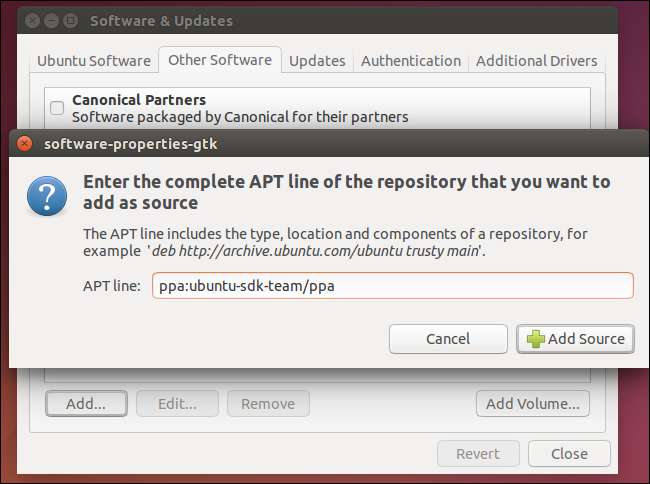
Pak een binair archief uit : Sommige Linux-software wordt gedistribueerd in voorgecompileerde vorm, ontworpen om zonder installatie op elke Linux-distributie te draaien. De "Dynamische" download die Skype aanbiedt, is bijvoorbeeld een .tar.bz2-bestand. Dit is gewoon een archief, zoals een ZIP-bestand - u moet het uitpakken in een map op uw computer en dubbelklikken op het uitvoerbare bestand erin om het uit te voeren. Mozilla biedt ook downloads van de nieuwste versie van Firefox in .tar.bz2-vorm, zodat u het kunt downloaden en uitvoeren zonder enige installatie - pak het archief gewoon uit in een map waar u maar wilt en dubbelklik op het firefox-bestand erin. U moet de voorkeur geven aan software in verpakte vorm voor een betere compatibiliteit met uw systeem en eenvoudiger bijwerken.

VERWANT: Compileren en installeren vanaf de bron op Ubuntu
Compileren vanuit de bron : Typische Linux-gebruikers zouden dit niet nodig moeten hebben compileer en installeer software vanaf de bron meer. Alle software die u wilt, moet in verpakte vorm beschikbaar zijn. Dat gezegd hebbende, distribueren de meeste Linux-softwareprojecten hun software in broncodevorm en laten Linux-distributies de verantwoordelijkheid voor het verpakken en distribueren naar jou. Als je Linux-distributie niet het gewenste pakket heeft of niet de nieuwste versie van een pakket dat je nodig hebt, kun je het vanaf de broncode compileren. Compileren vanaf de bron is niet iets wat de gemiddelde Linux-desktopgebruiker zou moeten doen, maar het is ook niet zo moeilijk als het misschien klinkt.
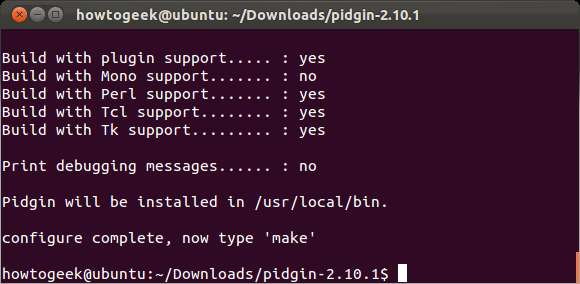
VERWANT: 4+ manieren om Windows-software op Linux uit te voeren
Installeer Windows-software : Windows-software werkt niet native op Linux. Er zijn verschillende manieren om installeer en draai Windows-software op Linux , inclusief de Wine-compatibiliteitslaag (die niet perfect is) en door Windows zelf op een virtuele machine te installeren (wat veel overhead toevoegt). Gebruik indien mogelijk Linux-software. Deze oplossingen zijn ontworpen om die app uit te voeren waar je gewoon niet zonder kunt, bijvoorbeeld om bekijk Netflix op Linux of voer Microsoft Office uit op Linux - maar je zult een veel betere, stabielere ervaring hebben met native Linux-software.
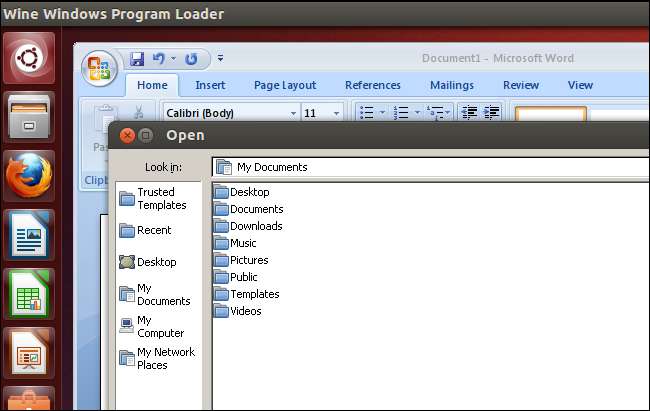
Uw pakketbeheerder controleert regelmatig zijn softwarebronnen op nieuwe versies van pakketten en het updateprogramma verschijnt wanneer er nieuwe versies beschikbaar zijn. (Dit is de Update Manager-applicatie op Ubuntu.) Dit is hoe alle software op uw systeem vanaf één plek kan worden bijgewerkt.
Als u een pakket van een derde partij installeert, kan het ook zijn eigen softwarerepository installeren om het bijwerken te vergemakkelijken. Google Chrome installeert bijvoorbeeld bestanden die verwijzen naar de officiële Google Chrome-repository wanneer u deze op Ubuntu installeert. Wanneer er nieuwe versies van Chrome worden uitgebracht, worden deze samen met alle andere updates weergegeven in de Update Manager-app. Elke applicatie heeft geen eigen geïntegreerde updater nodig, zoals bij Windows.







